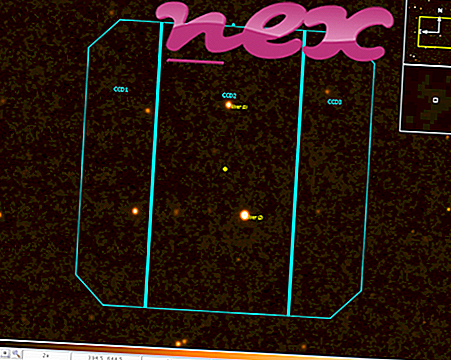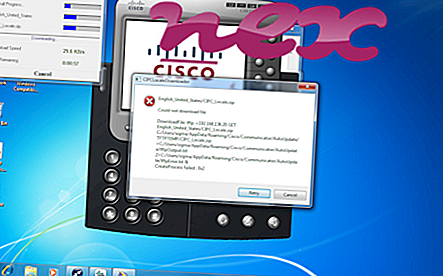इनबॉक्स टूलबार ब्राउज़र ऑब्जेक्ट या इनबॉक्स टूलबार के रूप में जानी जाने वाली प्रक्रिया इनबॉक्स टूलबार इनबॉक्स डॉट कॉम (www.inbox.com) या एक्सएक्टीआई से संबंधित है।
विवरण: Inbox.dll विंडोज के लिए आवश्यक नहीं है और अक्सर समस्याएं पैदा करेगा। Inbox.dll "C: \ Program Files (x86)" (आमतौर पर C: \ Program Files (x86) \ Inbox Toolbar \ ) के एक सबफ़ोल्डर में स्थित है। विंडोज 10/8/7 / XP पर ज्ञात फ़ाइल आकार 874, 680 बाइट्स (सभी घटनाओं का 9%), 874, 664 बाइट्स और 71 अधिक संस्करण हैं।
यह .dll फ़ाइल एक ब्राउज़र हेल्पर ऑब्जेक्ट (BHO) है जो आपके वेब ब्राउज़र को शुरू करने पर हर बार स्वचालित रूप से चलती है। BHO को व्यक्तिगत फ़ायरवॉल द्वारा रोका नहीं जाता है, क्योंकि वे फ़ायरवॉल द्वारा ब्राउज़र के भाग के रूप में पहचाने जाते हैं। BHO का उपयोग अक्सर एडवेयर और स्पाइवेयर द्वारा किया जाता है। इस BHO द्वारा उपयोग की जाने वाली आईडी में D3D233D5-9F6D-436C-B6C7-E63F77503B30 शामिल हैं। कार्यक्रम दिखाई नहीं दे रहा है। Inbox.dll फ़ाइल वेब ब्राउज़र की निगरानी करने में सक्षम है। सेवा का कोई विस्तृत विवरण नहीं है। Inbox.dll फ़ाइल एक Windows सिस्टम फ़ाइल नहीं है। फ़ाइल में एक डिजिटल हस्ताक्षर है। Inbox.dll अनुप्रयोगों की निगरानी करने में सक्षम है। इसलिए तकनीकी सुरक्षा रेटिंग 62% खतरनाक है, हालांकि आपको उपयोगकर्ता की समीक्षाओं को भी पढ़ना चाहिए।
महत्वपूर्ण: कुछ मालवेयर खुद को Inbox.dll के रूप में प्रदर्शित करते हैं। इसलिए, आपको यह देखने के लिए अपने पीसी पर Inbox.dll प्रक्रिया की जांच करनी चाहिए कि क्या यह एक खतरा है। यदि इनबॉक्स टूलबार ब्राउज़र ऑब्जेक्ट ने आपके ब्राउज़र के खोज इंजन और प्रारंभ पृष्ठ को बदल दिया है, तो आप अपने ब्राउज़र की डिफ़ॉल्ट सेटिंग्स निम्नानुसार पुनर्प्राप्त कर सकते हैं:
Internet-Explorer के लिए डिफ़ॉल्ट ब्राउज़र सेटिंग्स रीसेट करें for- Internet Explorer में, उपकरण मेनू खोलने के लिए कुंजी संयोजन Alt + X दबाएं।
- इंटरनेट विकल्प पर क्लिक करें ।
- उन्नत टैब पर क्लिक करें।
- रीसेट ... बटन पर क्लिक करें।
- व्यक्तिगत सेटिंग हटाएं विकल्प को सक्षम करें।
- क्रोम की कॉपी करें : // settings / resetProfileSettings अपने क्रोम ब्राउज़र के एड्रेस बार में।
- रीसेट पर क्लिक करें ।
- इसके बारे में कॉपी करें: अपने फ़ायरफ़ॉक्स ब्राउज़र के एड्रेस बार में सहायता करें।
- फ़ायरफ़ॉक्स ताज़ा करें पर क्लिक करें ।
निम्नलिखित कार्यक्रमों को भी गहन विश्लेषण के लिए उपयोगी दिखाया गया है: एक सुरक्षा कार्य प्रबंधक आपके कंप्यूटर पर सक्रिय इनबॉक्स प्रक्रिया की जांच करता है और स्पष्ट रूप से आपको बताता है कि यह क्या कर रहा है। मालवेयरबाइट्स का जाना-माना बी एंटी-मालवेयर टूल आपको बताता है कि क्या आपके कंप्यूटर पर इनबॉक्स। डीएल कष्टप्रद विज्ञापन प्रदर्शित करता है, इसे धीमा करता है। इस प्रकार के अनचाहे एडवेयर प्रोग्राम को कुछ एंटीवायरस सॉफ़्टवेयर द्वारा वायरस नहीं माना जाता है और इसलिए इसे क्लीनअप के लिए चिह्नित नहीं किया जाता है।
पीसी की परेशानी से बचने के लिए एक साफ सुथरा कंप्यूटर एक महत्वपूर्ण आवश्यकता है। इसका मतलब है मालवेयर के लिए एक स्कैन चलाना, 1 क्लीनमग और 2 sfc / scannow का उपयोग करके अपनी हार्ड ड्राइव को साफ़ करना, 3 अनइंस्टॉलिंग प्रोग्राम जिनकी आपको अब आवश्यकता नहीं है, ऑटोस्टार्ट प्रोग्राम (4 msconfig का उपयोग करके) की जाँच करना और विंडोज के स्वचालित अपडेट को सक्षम करना। हमेशा समय-समय पर बैकअप करने के लिए, या कम से कम पुनर्स्थापना बिंदुओं को सेट करने के लिए याद रखें।
क्या आपको वास्तविक समस्या का अनुभव करना चाहिए, आपने जो आखिरी चीज़ की याद करने की कोशिश की है, या समस्या के पहली बार स्थापित होने से पहले आपके द्वारा स्थापित आखिरी चीज़। अपनी समस्याओं के कारण होने वाली प्रक्रियाओं की पहचान करने के लिए 6 रेज़मोन कमांड का उपयोग करें। यहां तक कि गंभीर समस्याओं के लिए, विंडोज को फिर से स्थापित करने के बजाय, आप अपनी स्थापना की मरम्मत या विंडोज 8 और बाद के संस्करणों के लिए, 7 DISM.exe / ऑनलाइन / सफाई-छवि / पुनर्स्थापना आदेश को निष्पादित करने से बेहतर हैं। यह आपको डेटा खोए बिना ऑपरेटिंग सिस्टम की मरम्मत करने की अनुमति देता है।
Cloud.exe _c4a2fc3e3722966204fdd8.exe hotkeyapp.exe इनबॉक्स। dll oldnewexplorer32.dll recguard.exe _etoured.dll eeventmanager.exe wmagentent domino.exe muachost.exe